Cómo personalizar y administrar la configuración de privacidad en Windows 11 con Wintoys
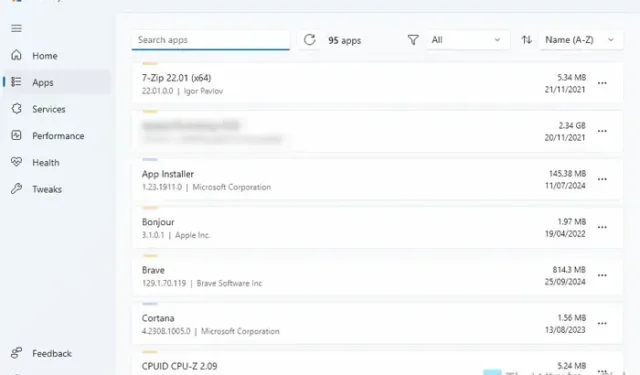
Si desea personalizar su experiencia con Windows 11 o ajustar diversas configuraciones, pero no está seguro de dónde encontrarlas, considere usar Wintoys . Esta aplicación es una de las principales herramientas de modificación de Windows gratuitas disponibles para descargar desde Microsoft Store. Ya sea que se trate de monitorear sus aplicaciones de inicio o administrar su configuración de privacidad, Wintoys está diseñado para ayudarlo con una amplia gama de tareas.
Personaliza y administra la privacidad con Wintoys en Windows 11
Wintoys cuenta con cinco secciones principales, incluida una pantalla de inicio que brinda información sobre el sistema, el hardware, las aplicaciones, los procesos, los servicios y el consumo de recursos. A continuación, se incluye un desglose de las secciones adicionales y sus funciones:
Aplicaciones
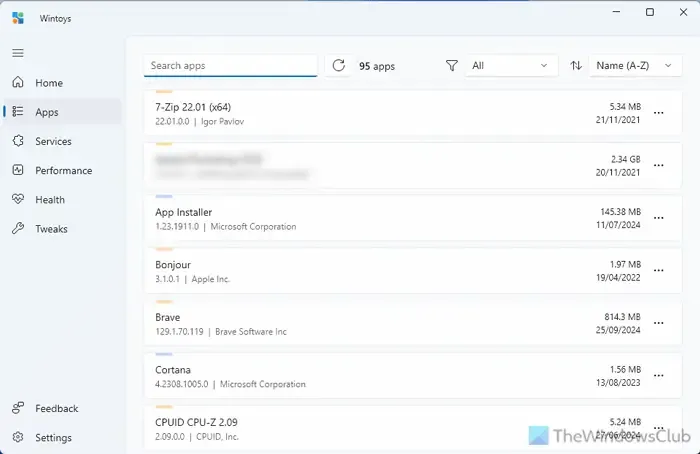
Este panel refleja la sección Configuración de Windows > Aplicaciones > Aplicaciones instaladas. Aquí, puedes ver todas las aplicaciones instaladas y tienes la opción de modificarlas o desinstalarlas. Una característica clave es la opción Explorar , que te dirige a la ubicación de instalación de la aplicación.
Servicios

Esta sección combina funciones de los paneles Servicios y Procesos del Administrador de tareas, lo que le permite ver todos los servicios y procesos en ejecución. También puede acceder a información adicional y detener un proceso si es necesario.
Actuación
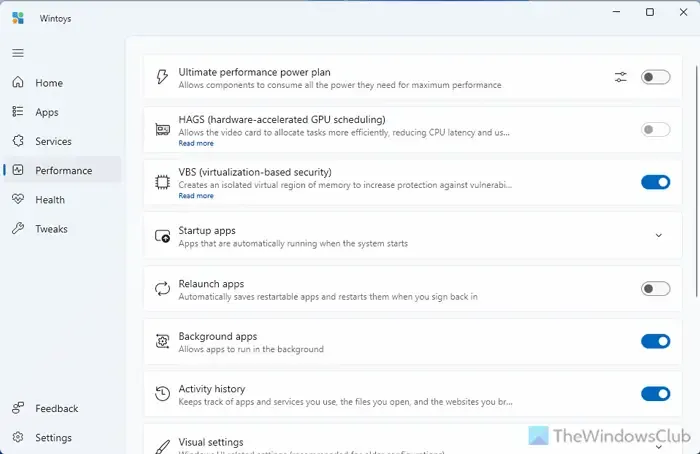
La pestaña Rendimiento ofrece múltiples opciones para administrar los planes de energía, habilitar la programación de GPU acelerada por hardware, seguridad basada en virtualización (VBS), aplicaciones en segundo plano y más. También puede administrar aplicaciones de inicio, controlar efectos de transparencia y alternar funciones como el modo Juego o Superfetch.
Salud
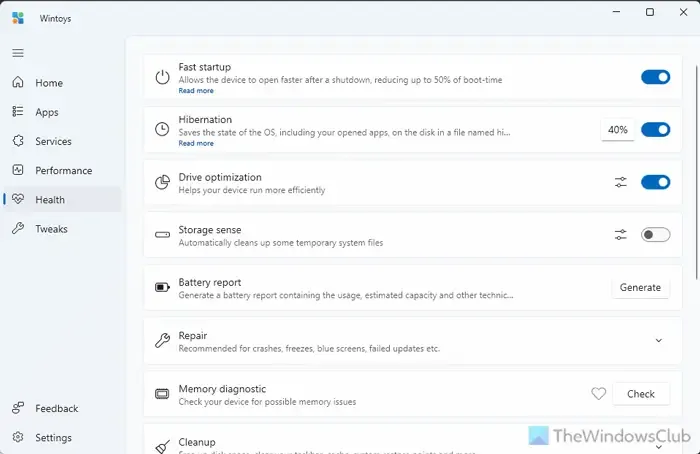
Esta sección se centra en mejorar la salud de su computadora y ofrece una variedad de opciones, entre las que se incluyen:
- Inicio rápido
- Hibernación
- Optimización de la unidad
- Sentido de almacenamiento
- Informe de batería
- Diagnóstico de memoria
- Utilidades de limpieza
- Actualizaciones de la aplicación
Puede habilitar o deshabilitar numerosas funciones para adaptarlas a sus necesidades.
Ajustes
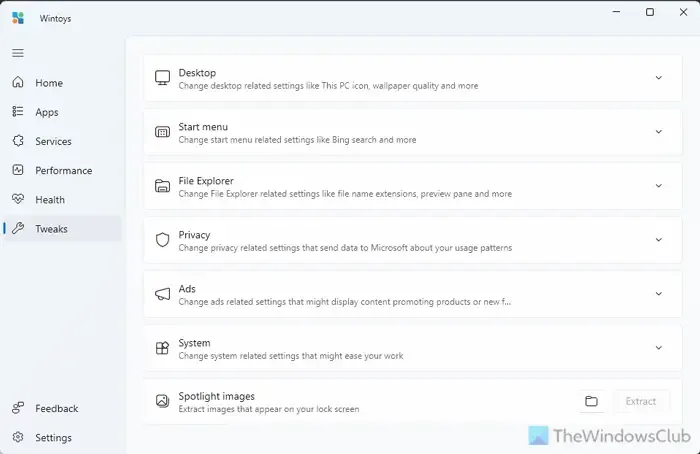
La pestaña Ajustes incluye siete opciones diferentes para personalizar su sistema:
- Escritorio: personaliza la visibilidad de varios íconos del escritorio.
- Menú Inicio: ajusta los resultados de búsqueda de Bing, sugerencias de instalación automática, detalles de la cuenta, etc.
- Explorador de archivos: muestra u oculta extensiones de archivos, elementos del sistema, panel de vista previa y más.
- Privacidad: controla la configuración de privacidad como el acceso a la ubicación, la telemetría, los informes de errores y el uso de la cámara.
- Anuncios: Desactivar anuncios dentro del sistema.
- Sistema: Administra funciones como el historial del portapapeles, el modo Dios, la herramienta Recortes a través de la pantalla de impresión, etc.
- Imágenes destacadas: acceda y descargue imágenes destacadas cómodamente.
Cómo descargar y usar Wintoys en Windows 11
Puedes descargar Wintoys fácilmente desde Microsoft Store . Después de la instalación, inicia la aplicación, selecciona una pestaña, expande una sección y activa o desactiva el botón correspondiente para habilitar o deshabilitar funciones.
Para desinstalar Wintoys, navegue a la pestaña Aplicaciones, haga clic en el menú de tres puntos de la aplicación y elija la opción Desinstalar .
Cómo cambiar la configuración de privacidad en Windows 11
Existen dos métodos principales para cambiar la configuración de privacidad en Windows 11. El primero es a través de la Configuración de Windows, donde puede encontrar la sección Privacidad y seguridad para explorar las opciones disponibles. Alternativamente, puede descargar Wintoys, una aplicación gratuita a la que se puede acceder desde Microsoft Store. Para obtener recursos adicionales, consulte nuestra lista completa de herramientas y soluciones de privacidad de Windows para mejorar aún más su privacidad.



Deja una respuesta